Come rimuovere l'audio da MP4 con questi strumenti online e offline
Ci sono momenti in cui l'audio del nostro file MP4 non è di ottima qualità. Quindi, di conseguenza, non renderà i nostri video clip non in buone condizioni. Ma poiché grazie al nostro progresso tecnologico, ora abbiamo un'opzione per rimuovere l'audio da un file MP4. Poche domande possono circolare nella tua mente su cosa farai per rimuovere l'audio dai tuoi video clip. Con ciò, puoi dipendere da questo post. Discuteremo come estrarre l'audio dal tuo file MP4 con l'aiuto degli strumenti online e offline di seguito.
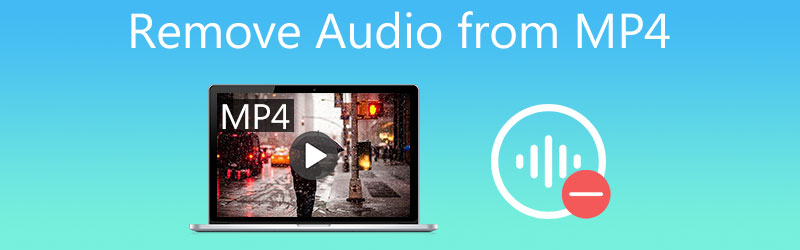
- Parte 1. Come rimuovere l'audio da MP4 sul desktop
- Parte 2. Come rimuovere gratuitamente l'audio da MP4 online
- Parte 3. Grafico di confronto
- Parte 4. Domande frequenti su come rimuovere l'audio da MP4
Parte 1. Come rimuovere l'audio da MP4 sul desktop
Supponiamo che tu stia cercando un programma a tempo pieno che ti aiuti a rimuovere facilmente l'audio dal tuo file MP4. In tal caso, è necessario Vidmore Video Converter. È uno strumento disponibile su dispositivi Mac e Windows. Questo strumento è un ottimo compagno per modificare i tuoi clip audio e video. Offre un'interfaccia molto intuitiva che aiuta gli utenti a modificare facilmente i propri file preferiti. A parte questo, Vidmore non è particolarmente esigente nel file che modificherai in quanto supporta oltre 200 formati di file. Con l'aiuto delle sue impostazioni audio, navigherai nell'audio del tuo file MP4 in poche diapositive. Incredibile vero?
Un'altra cosa è che non ti permetterà di rimanere bloccato nel processo di conversione solo perché il tuo file ha una dimensione grande. Quasi tutta la comodità che stai cercando è in questo programma. Detto questo, ecco una guida passo passo che puoi seguire.
Passaggio 1: acquisire l'editor audio e video
Prima di iniziare, scarica l'app dalla pagina web ufficiale del programma. Se vuoi ottenere lo strumento in questo momento, fai clic su uno dei Scarica pulsanti per installarlo e farlo funzionare.
Passaggio 2: inserisci il file MP4 necessario per rimuovere l'audio
Una volta che lo strumento è operativo sul tuo dispositivo, aprilo e fai clic su Aggiungere i file nella parte superiore sinistra dello schermo, oppure puoi toccare il segno più sullo schermo centrale.
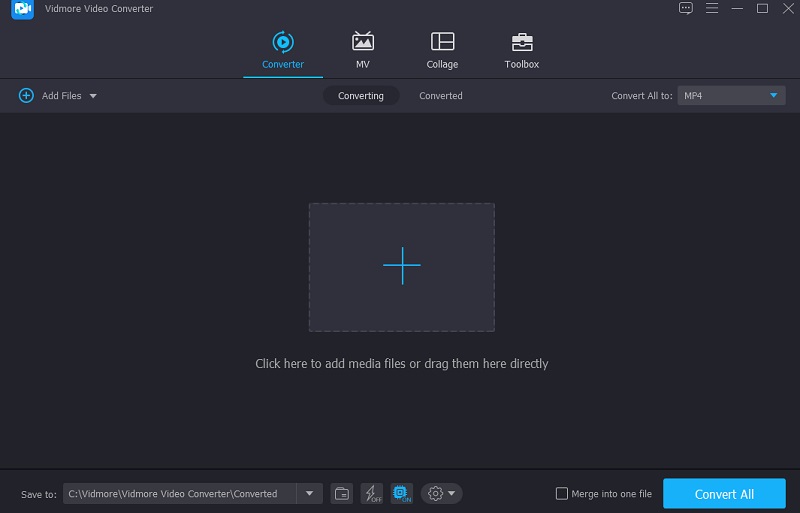
Passaggio 3: passa alla sezione di modifica
Quando il tuo file MP4 è sul Sequenza temporale, vai alla sezione di modifica facendo clic su Stella icona nella parte inferiore della miniatura del video. Verrai indirizzato alle impostazioni audio. E vedrai i due cursori nella parte inferiore del video. Muovi il Volume cursore a sinistra fino a raggiungere 0%. Dopo aver già rimosso l'audio dal file MP4, fare clic su ok pulsante.

Passaggio 4: convertire il file MP4 modificato
Se decidi le modifiche al tuo file, fai clic su Converti tutto pulsante nella parte inferiore dell'interfaccia. E questo è tutto ciò che devi fare!
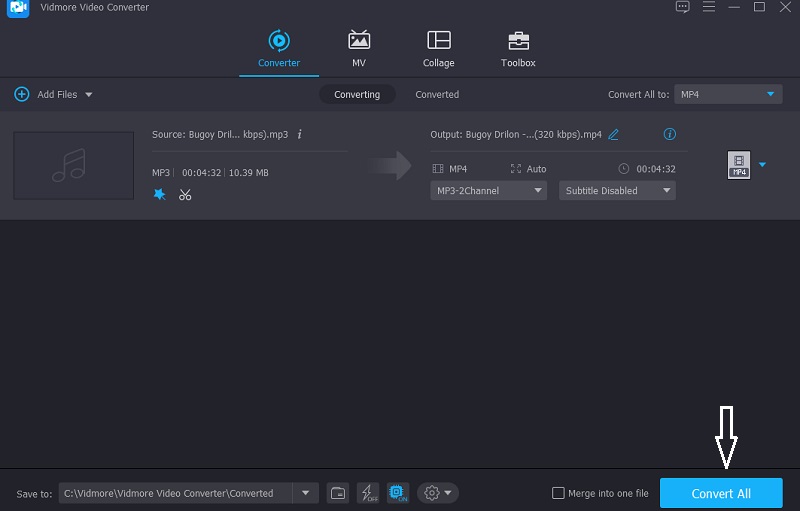
Parte 2. Come rimuovere gratuitamente l'audio da MP4 online
Se ti piacciono i programmi in cui non vuoi installare app di terze parti, puoi anche utilizzare uno strumento online. Questa parte condividerà i tre diversi strumenti che ti aiuteranno a rimuovere l'audio da MP4 online.
1. Rimozione audio
Audio Remover ti consente di rimuovere l'audio dal tuo file MP4 senza codificarlo di nuovo. È applicabile anche su dispositivi Mac e Windows. Supporta diversi formati di file come MP4, AVI, MOV e molti altri. Inoltre è dotato di un'interfaccia amichevole. Anche la rimozione dell'audio è gratuita e ti consente di caricare file fino a 500 MB.
Passo 1: Vai al sito Web principale di AudioRemover. Quindi, fai clic su Sfoglia e cerca il file MP4 sul tuo Cartella.
Passo 2: Una volta che il file MP4 è sul Sequenza temporale, clicca il Carica video.
Passaggio 3: Il caricamento del file potrebbe richiedere del tempo. Infine, fai clic su Scarica File.

2. Clideo
Un altro strumento online che viene fornito con un ricco strumento di modifica è il Clideo. È basato sul web, che puoi usare gratuitamente. Clideo supporta diversi formati video come MP4, VI, MPG, VOB, WMV, MOV, ecc. Con l'aiuto dell'interfaccia amichevole di questo programma basato su browser, puoi rimuovere facilmente l'audio del tuo file MP4 in poche azioni.
Passo 1: Visita il sito ufficiale dell'App Clideo per essere indirizzato all'interfaccia principale.
Passo 2: Quindi, fare clic su Scegli il file e carica un video per rimuovere l'audio selezionandolo dal tuo dispositivo oppure Biblioteca.
Passaggio 3: Infine, fai clic su Scarica pulsante, e il gioco è fatto!
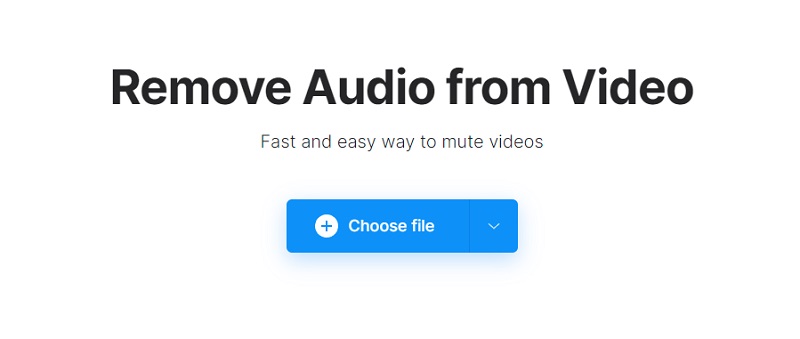
3. Conversione file
Uno degli editor audio e video online più facili da usare che ti aiuterà a rimuovere l'audio del tuo file MP4 è File Converto. Funziona su ogni dispositivo senza bisogno di abbonarsi. Infine, consente la conversione di video con una dimensione massima del file di 500 MB. Per aiutarti a navigare in questo strumento, ecco una semplice guida di seguito.
Passo 1: Vai al sito ufficiale di FileConverto e clicca su Navigare pulsante. Successivamente, scegli il file MP4 di cui desideri rimuovere l'audio.
Passo 2: Quindi, fare clic su Invia ora e attendi il caricamento del file.
Passaggio 3: Infine, fai clic su Scarica File per salvarlo nel tuo Cartella.

Parte 3. Grafico di confronto
Ecco una semplice tabella relativa alle somiglianze e alle differenze tra editor online e offline che ti aiuterà a rimuovere l'audio dai tuoi file video.
| Caratteristiche principali | Vidmore Video Converter | RIMOZIONE AUDIO | CONVERTI FILE |
| Disponibile su Windows e Mac | |||
| Interfaccia intuitiva | |||
| Offri molti formati di file | |||
| Converte senza limiti | |||
Parte 4. Domande frequenti su come rimuovere l'audio da MP4
Come rimuovere l'audio da MP4 Windows Movie Maker?
In Windows Movie Maker, apri i video e importali. Quindi, scegli il file video da cui desideri eliminare l'audio. Quindi, sul lato sinistro del menu, seleziona l'opzione Modifica e troverai Volume video con un altoparlante accanto. Infine, scegli l'altoparlante e ruota il volume a sinistra per spegnere l'altoparlante.
Esiste un'app su Android in grado di rimuovere l'audio da un file MP4?
Decisamente sì! Puoi provare l'app Timbre, ed è un'app di editing gratuita per Android.
Posso usare iMovie per rimuovere l'audio del mio file MP4?
Sì, puoi utilizzare l'app iMovie per estrarre l'audio dal tuo file MP4. Puoi ottenerlo gratuitamente su App Store.
Conclusione
Ecco qua! Rendi possibile rimuovere l'audio dal tuo file MP4 con gli strumenti giusti. Da quando hai visto come rimuovere l'audio da MP4 con online e strumenti offline in questo post, non c'è modo che tu non possa farlo sul tuo file!


